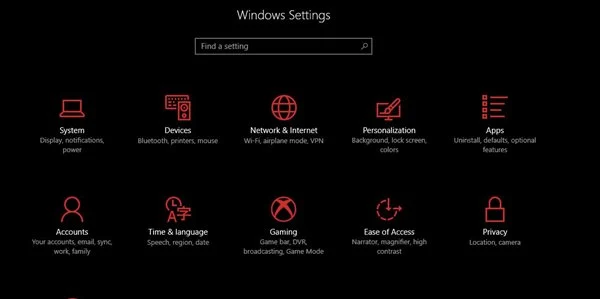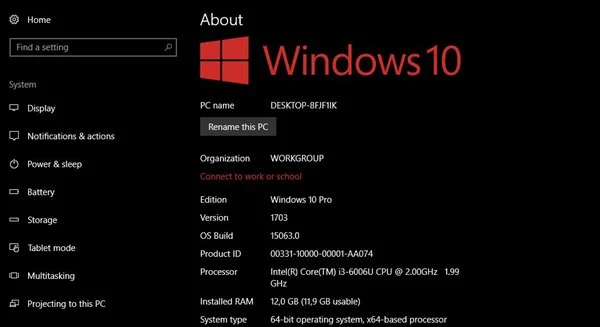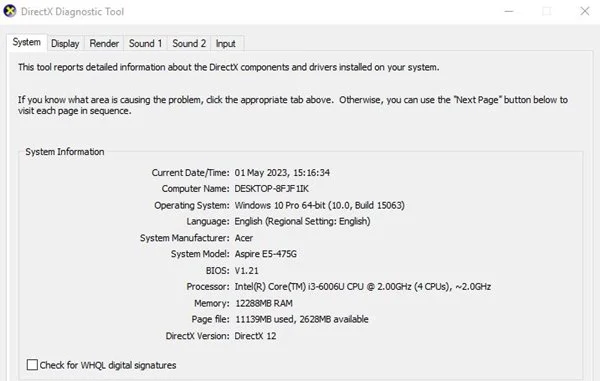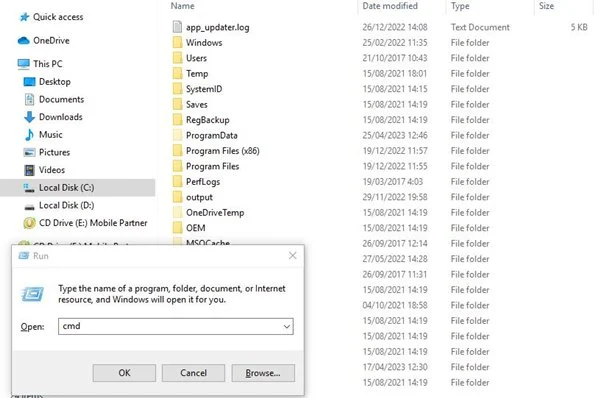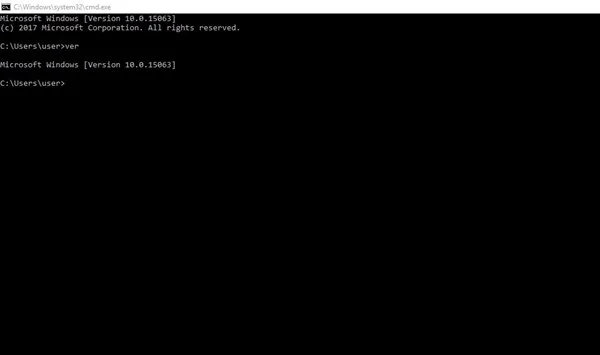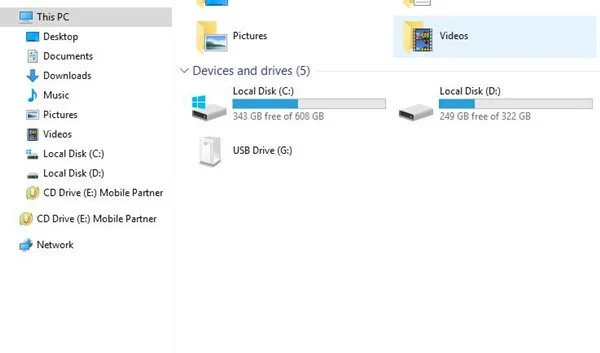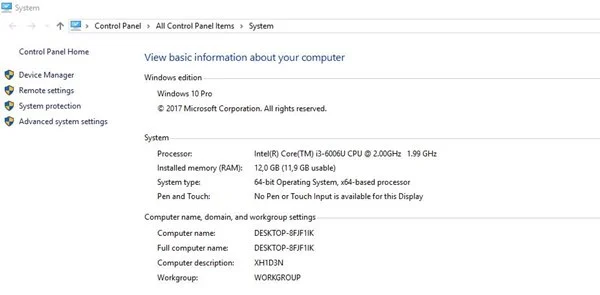Sebagai pengguna laptop, mungkin Anda ingin tahu spesifikasi dan informasi teknis yang ada di dalamnya. Salah satu informasi penting yang perlu Anda ketahui adalah sistem operasi yang digunakan oleh laptop Anda. Kami akan memberi tahu cara mengetahui versi sistem operasi Windows yang terpasang di laptop. Artikel ini akan membahas langkah-langkah secara detail, sehingga Anda bisa mengikuti panduan ini tanpa masalah.
Baca juga Cara Mudah Mengaktifkan Kamera Laptop Lenovo
Windows sendiri merupakan sistem operasi yang paling banyak digunakan di seluruh dunia, terutama untuk komputer desktop dan laptop. Sistem operasi Windows dikembangkan oleh Microsoft Corporation dan sangat banyak digunakan karena memiliki tampilan menarik dan mudah dimengerti oleh pengguna. Namun, banyak juga pengguna bingung bagaimana cara cek laptop Windows berapa.
Daftar Isi
- 1 Mengapa mengetahui versi Windows yang terinstal di laptop penting?
- 2 1. Cara Mengetahui Laptop Windows Berapa Melalui About Menu
- 3 2. Cara Mengecek Versi Windows Melalui Dxdiag
- 4 3. Cara Mengetahui Windows laptop Melalui Command Prompt
- 5 4. Cara Mengetahui Laptop Windows Berapa Melalui File Explorer
- 6 Apakah Cara Cek Versi Windows Berbeda-beda pada Setiap Merk Laptop?
- 7 Akhir Kata
Mengapa mengetahui versi Windows yang terinstal di laptop penting?
Mengetahui versi Windows yang terinstal di laptop ternyata sangat penting untuk beberapa kasus, di antaranya adalah:
Kebutuhan Sistem
Setiap versi Windows memiliki persyaratan sistem yang berbeda. Jika spesifikasi laptop tidak memenuhi persyaratan sistem yang dibutuhkan oleh Windows, maka laptop tidak akan berjalan dengan baik atau bahkan tidak bisa digunakan sama sekali. Oleh karena itu, mengetahui versi Windows yang terinstal dapat membantu pengguna untuk mengetahui apakah spesifikasi laptop yang dimiliki sesuai dengan kebutuhan sistem yang dibutuhkan oleh Windows tersebut.
Kompatibilitas Program
Beberapa program atau aplikasi hanya dapat dijalankan pada versi Windows tertentu. Oleh karena itu, mengetahui versi Windows yang terinstal dapat membantu pengguna untuk mengetahui apakah program yang ingin dijalankan kompatibel dengan versi Windows yang digunakan atau tidak.
Masalah Keamanan
Versi Windows yang lebih lama cenderung lebih rentan terhadap serangan virus dan malware. Jika pengguna masih menggunakan versi Windows yang sudah tidak didukung oleh Microsoft, maka laptop akan rentan terhadap serangan tersebut. Oleh karena itu, mengetahui versi Windows yang terinstal dapat membantu pengguna untuk mengetahui apakah versi Windows yang digunakan masih didukung oleh Microsoft dan menerima update keamanan terbaru atau tidak.
1. Cara Mengetahui Laptop Windows Berapa Melalui About Menu
Cara mengetahui versi windows yang digunakan bisa dilakukan melalui About Menu di laptop Anda. Fitur ini me mang disediakan untuk memudahkan pengguna ketika ingin mengetahui detail dari versi system operasi yang digunakan. Berikut ini adalah langkah-langkah untuk mengetahui laptop Windows berapa melalui About Menu:
- Langkah pertama yang harus Anda lakukan adalah membuka About Menu. Caranya, klik tombol Start pada desktop dan pilih opsi Settings.
- Setelah itu, pilih System, dan klik About pada bagian kiri layar.
- Pada About Menu, Anda akan menemukan informasi tentang versi Windows yang terpasang pada laptop Anda. Versi Windows akan tertera pada bagian Windows Specifications.
- Selain versi Windows, Anda juga dapat mengetahui versi build yang terpasang pada laptop Anda. Versi build akan tertera pada bagian Windows Specifications di bawah versi Windows.
- Tipe sistem operasi pada laptop Anda juga tertera pada About Menu. Tipe sistem operasi dapat ditemukan pada bagian Device specifications.
2. Cara Mengecek Versi Windows Melalui Dxdiag
Cara kedua ini juga sangat mudah dilakukan karena tidak memerlukan aplikasi tambahan, cukup melalui program dxdiag. Dxdiag juga akan memberikan informasi lebih detail mengenai system operasi hingga driver. Jika Anda ingin mengecek versi Windows melalui dxdiag, maka bisa ikuti langkah-langkah sebagai berikut:
- Pertama-tama Anda buka dxdiag dengan cara, klik pada menu Start dan ketik dxdiag pada kolom pencarian. Klik pada hasil pencarian dxdiag untuk membuka utilitas.
- Setelah itu, Anda akan melihat beberapa tab di bagian atas jendela. Klik pada tab System. Pada tab ini, Anda akan melihat informasi dasar tentang komputer Anda, termasuk sistem operasi yang digunakan.
- Pada tab System, Anda akan melihat informasi tentang sistem operasi yang digunakan.
- Periksa bagian System Information pada tab ini dan perhatikan bagian Operating System. Di sini, Anda akan melihat informasi tentang versi Windows yang digunakan. Misalnya, Windows 10 Home Single Language 64-bit.
- Jika Anda ingin melihat informasi lebih lengkap tentang sistem Anda, klik pada tombol Save All Information di bagian bawah jendela dxdiag.
- Simpan file teks yang dihasilkan di lokasi yang mudah diakses, seperti desktop atau folder dokumen.
- Buka file teks tersebut dan Anda akan melihat semua informasi tentang sistem Anda, termasuk informasi tentang perangkat keras dan driver yang terpasang.
3. Cara Mengetahui Windows laptop Melalui Command Prompt
Pasti Anda sudah tidak asing dengan CMD yang merupakan program bawaan Windows, Anda bisa memanfaatkannya untuk mengecek versi Windows tanpa ribey. Di bawah ini adalah cara mengetahui versi Windows pada laptop Anda melalui Command Prompt atau CMD:
- Buka Command Prompt dengan tekan tombol Windows + R pada keyboard, lalu ketik cmd pada kotak dialog Run dan tekan Enter.
- Setelah Command Prompt terbuka, ketik perintah ver pada baris perintah dan tekan Enter.
- Versi Windows yang terpasang pada laptop Anda akan ditampilkan di Command Prompt.
- Contohnya, jika versi Windows yang Anda gunakan adalah Windows 10, maka akan keluar informasinya.
- Setelah Anda mendapatkan informasi tentang versi Windows yang terpasang pada laptop Anda, Anda bisa menutup Command Prompt dengan mengetik perintah exit dan Enter.
4. Cara Mengetahui Laptop Windows Berapa Melalui File Explorer
Mungkin jika Anda baru saja membeli laptop dan ingin mengetahui sistem operasi Windows yang digunakan, maka bisa coba cara simpel melalui File Explorer. Salah satu cara yang paling mudah untuk mengetahui jenis Windows yang digunakan karena cukup dengan beberapa klik saja.
- Pertama, silahkan Anda buka File Explorer. Anda dapat melakukannya dengan menekan tombol Windows+E secara bersamaan pada keyboard.
- Setelah File Explorer terbuka, Anda perlu memilih opsi This PC di bagian kiri jendela.
- Kemudian, klik kanan pada File Explorer dan pilih opsi Properties dari menu dropdown.
- Jika sudah klik Properties, jendela System akan muncul. Pada laman tersebut akan terliat informasi jenis sistem operasi yang terpasang, bahkan ada juga versi dan tipe sistem operasi Windows.
- Versi sistem operasi Windows ditunjukkan dengan angka di bawah Windows Edition sedangkan tipe sistem operasi dapat ditemukan di bawah System Type.
Apakah Cara Cek Versi Windows Berbeda-beda pada Setiap Merk Laptop?
Perlu dilketahui, cara untuk mengecek versi Windows pada laptop sebenarnya sama untuk setiap merk laptop. Namun, terkadang cara untuk membuka Settings atau Command Prompt dapat sedikit berbeda tergantung pada sistem operasi dan tampilan yang digunakan oleh masing-masing merk laptop. Namun, secara umum, cara untuk mengecek versi Windows pada laptop dapat dilakukan dengan beberapa cara seperti yang telah dijelaskan di atas.
Akhir Kata
Bagaimana apakah Anda sudah bisa mengecek versi Windows di laptop sendiri? Pastinya mengetahui versi sistem operasi Windows yang terpasang di laptop penting seperti yang telah kami jelaskan di atas. Setelah mengetahui versi Windows yang terpasang, Anda bisa memilih program atau aplikasi yang cocok supaya tidak terjadi eror ketika dijalankan.
Beberapa cara di atas juga bisa Anda gunakan untuk mengecek bagian lain seperti driver, spesifikasi, dan lainnya. Jadi, sekarang Anda tidak perlu bingung dalam mengecek versi Windows laptop karena bisa dilakukan dengan sangat mudah dan tidak perlu aplikasi pihak ketiga. Hampir semua merk laptop yang menggunakan system operasi Windows bisa mencoba cara di atas. Selamat mencoba!